
Viele Benutzer von Win10-Systemen sind es gewohnt, Anmeldekennwörter für persönliche Konten festzulegen, um wichtige private Informationen auf ihren Computern zu schützen. Im täglichen Gebrauch stoßen viele Menschen jedoch auf solche Probleme: Beim Anmelden wird ihnen mitgeteilt, dass das Kontokennwort abgelaufen ist und sie nicht mehr darauf zugreifen können.
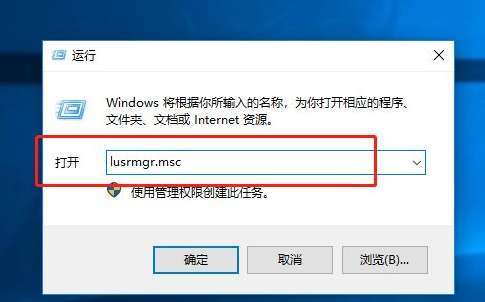 2. Nachdem die neue Benutzeroberfläche angezeigt wird, klicken Sie links auf die Option „Benutzer“ und suchen Sie nach dem Administratorkonto „Administrator“.
2. Nachdem die neue Benutzeroberfläche angezeigt wird, klicken Sie links auf die Option „Benutzer“ und suchen Sie nach dem Administratorkonto „Administrator“.
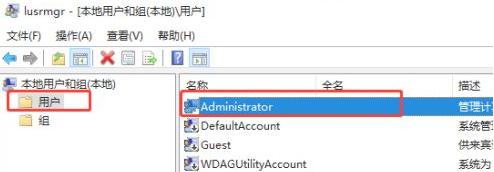 3. Zeigen Sie als Nächstes mit dem Mauszeiger auf das Element, klicken Sie dann mit der rechten Maustaste und wählen Sie „Eigenschaften“, um ein neues Fenster zu öffnen.
3. Zeigen Sie als Nächstes mit dem Mauszeiger auf das Element, klicken Sie dann mit der rechten Maustaste und wählen Sie „Eigenschaften“, um ein neues Fenster zu öffnen.
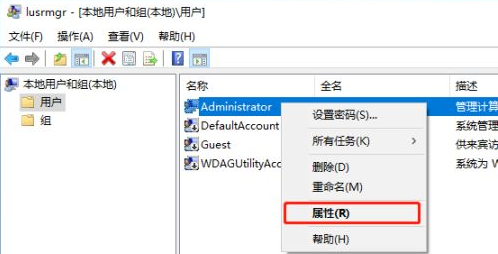 4. Überprüfen und bestätigen Sie gemäß der Anleitung im angezeigten Fenster, dass die Option „Passwort läuft nie ab“ verfügbar ist.
4. Überprüfen und bestätigen Sie gemäß der Anleitung im angezeigten Fenster, dass die Option „Passwort läuft nie ab“ verfügbar ist.
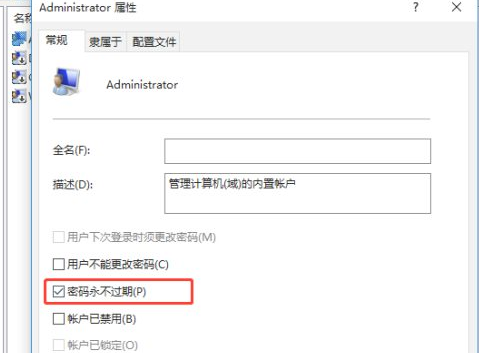 5. Zum Schluss starten Sie einfach den Computer neu. Alle oben genannten Vorgänge werden wirksam und das Problem wird gelöst.
5. Zum Schluss starten Sie einfach den Computer neu. Alle oben genannten Vorgänge werden wirksam und das Problem wird gelöst.
Das obige ist der detaillierte Inhalt vonSo lösen Sie das Problem mit dem Ablauf des Passworts in Windows 10 Home Edition. Für weitere Informationen folgen Sie bitte anderen verwandten Artikeln auf der PHP chinesischen Website!
 Der Win10-Bluetooth-Schalter fehlt
Der Win10-Bluetooth-Schalter fehlt
 Warum werden alle Symbole in der unteren rechten Ecke von Win10 angezeigt?
Warum werden alle Symbole in der unteren rechten Ecke von Win10 angezeigt?
 Der Unterschied zwischen Win10-Ruhezustand und Ruhezustand
Der Unterschied zwischen Win10-Ruhezustand und Ruhezustand
 Win10 pausiert Updates
Win10 pausiert Updates
 Was tun, wenn der Bluetooth-Schalter in Windows 10 fehlt?
Was tun, wenn der Bluetooth-Schalter in Windows 10 fehlt?
 Win10 stellt eine Verbindung zum freigegebenen Drucker her
Win10 stellt eine Verbindung zum freigegebenen Drucker her
 Bereinigen Sie den Müll in Win10
Bereinigen Sie den Müll in Win10
 So geben Sie den Drucker in Win10 frei
So geben Sie den Drucker in Win10 frei




